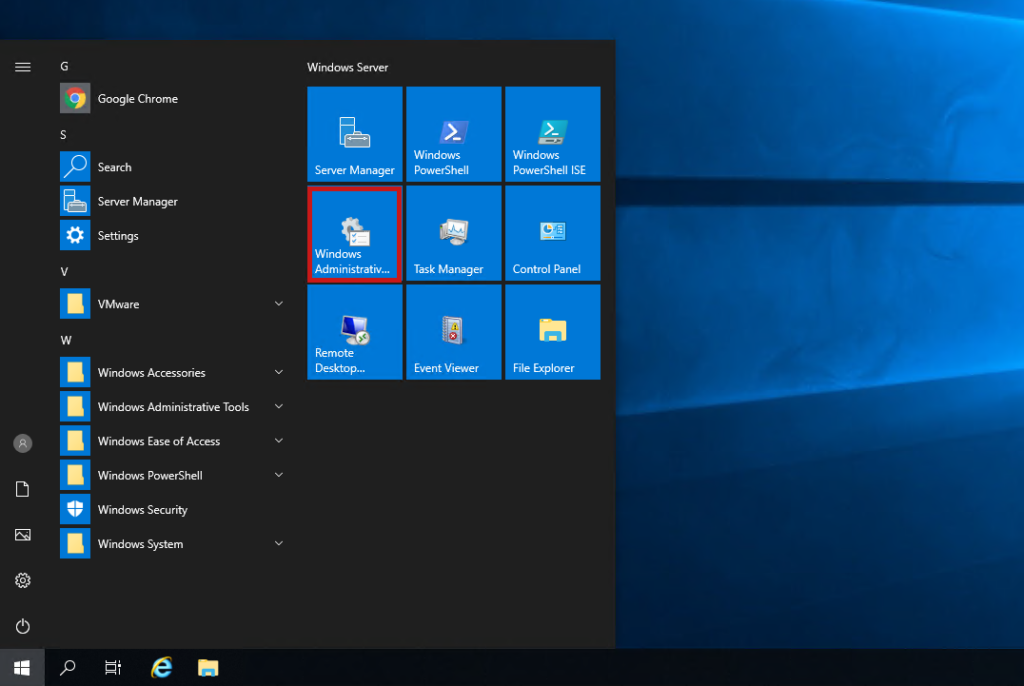شاید هنگام استفاده از سرور مجازی نیاز به استفاده از کارت صدا داشته باشید و این سوال را داشته باشید که چگونه کارت صدا در سرور مجازی را تنظیم کنیم; در این مقاله بصورت ساده و کاربردی طرز فعالسازی و تنظیم کارت صدا در ویندوز سرور های ۲۰۱۲, ۲۰۱۶ و ۲۰۱۹, همچنین سرور مجازی ویندوز ۱۰ را بیان خواهیم کرد; با شاپینگ سرور همراه باشید.
فعال کردن کارت صدا در سرور مجازی ویندوز شاید موضوعی باشد که برای اکثریت دردسرساز بوده است و مشکل همه گیری باشد؛ در دسته مبحث آموزش شبکه، نحوه تنظیم کارت صدا در سرور مجازی ویندوز را به ساده ترین حالت توضیح خواهیم داد…
نحوه تنظیم کارت صدا در ویندوز سرور های ۲۰۱۲ و ۲۰۱۶
وارد سرور مجازی ویندوز میشویم و سپس مراحل زیر را مرحله به مرحله مطابق با تصاویر درج شده انجام میدهیم:
بخش اول تنظیم کارت صدا در سرور مجازی
نرم افزار ریموت دسکتاپ (RDP) را باز میکنیم و تغییرات زیر را در آن اعمال میکنیم:
1. بعد از اجرای نرم افزار ریموت دسکتاپ, بر روی گزینه Show Options کلیک میکنیم تا به سربرگ های موجود دسترسی داشته باشیم.
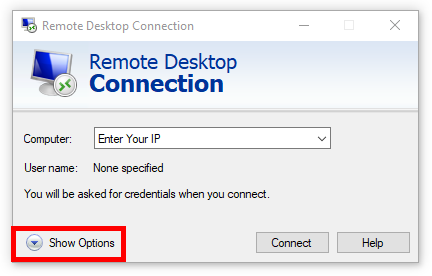
2. بعد از کلیک بر روی گزینه Show Options با سربرگ های زیر که در عکس زیر مشاهده میکنید روبرو خواهید شد, روی سربرگ Local Resources کلیک میکنیم.
در تنظیمات موجود از سربرگ Local Resources, در بخش Remote audio; روی گزینه تنظیمات ( Settings ) کلیک میکنیم و وارد تنظیمات صدا میشویم.
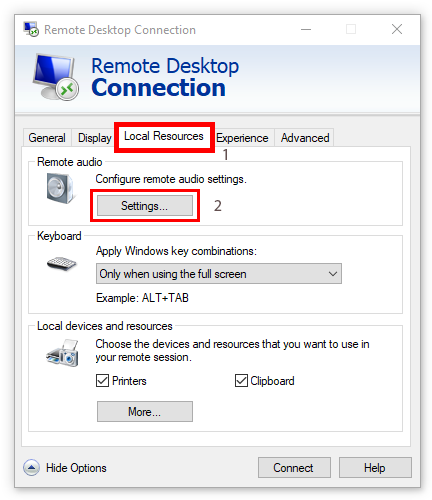
3. با ورود به بخش تنظیمات صدا دو بخش وجود دارد که در بخش اول : Remote audio Playback, سه گزینه وجود دارد که اولین گزینه را در آن انتخاب میکنیم و در بخش دوم نیز: Remote audio Recording, اولین گزینه را انتخاب میکنیم و جهت تایید تغییرات روی گزینه OK کلیک میکنیم.
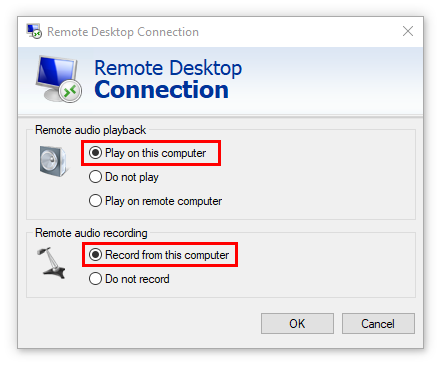
بخش دوم تنظیم کارت صدا در سرور مجازی
بعد از تنظیم اولیه کارت صدا در بخش RDP و وارد شدن به سرور مجازی, مطابق با بخش های زیر تنظیم کارت صدا را در بخش دوم ادامه خواهیم داد:
1. ابتدا از طریق منوی استارت در ویندوز سرور, وارد بخش Administrative tools میشویم و گزینه Services را پیدا میکنیم و اجرا میکنیم تا وارد محیط Services شویم.
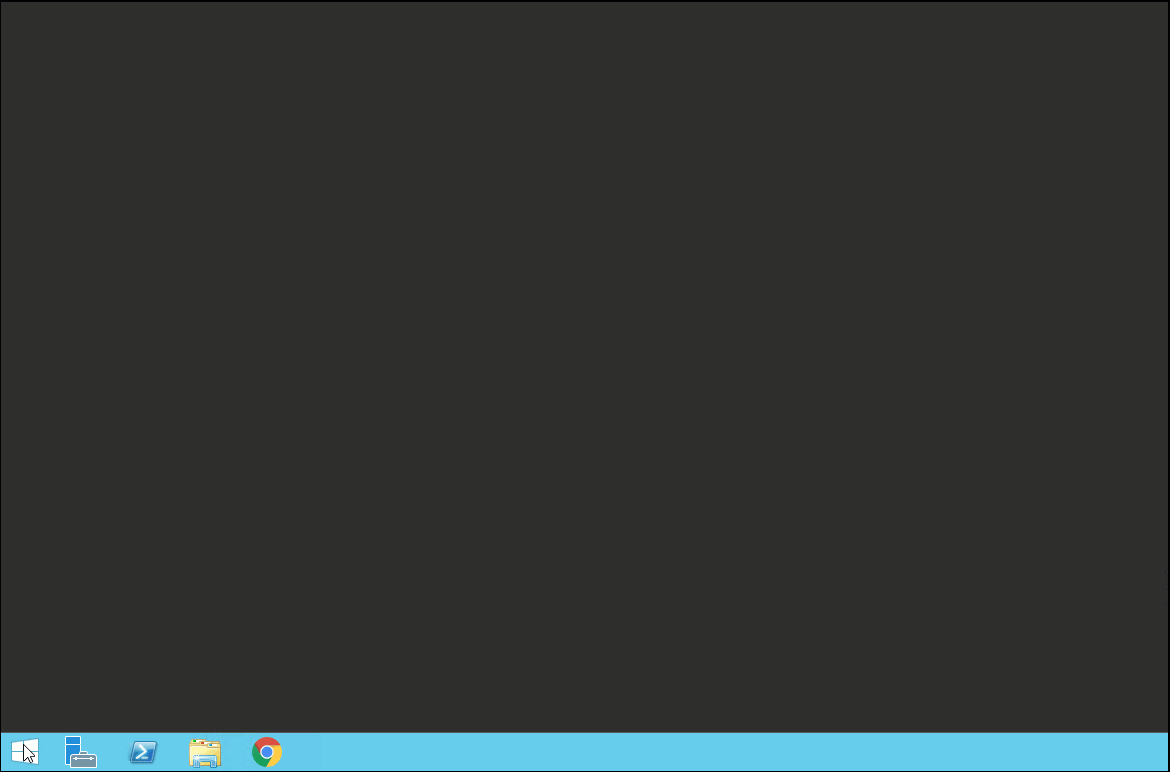
2. پس از وارد شدن به محیط Services, بخش Windows audio را پیدا میکنیم و راست کلیک میکنیم و سپس گزینه Properties را انتخاب میکنیم تا وارد منوی تنظیمات از بخش Windows audio شویم.
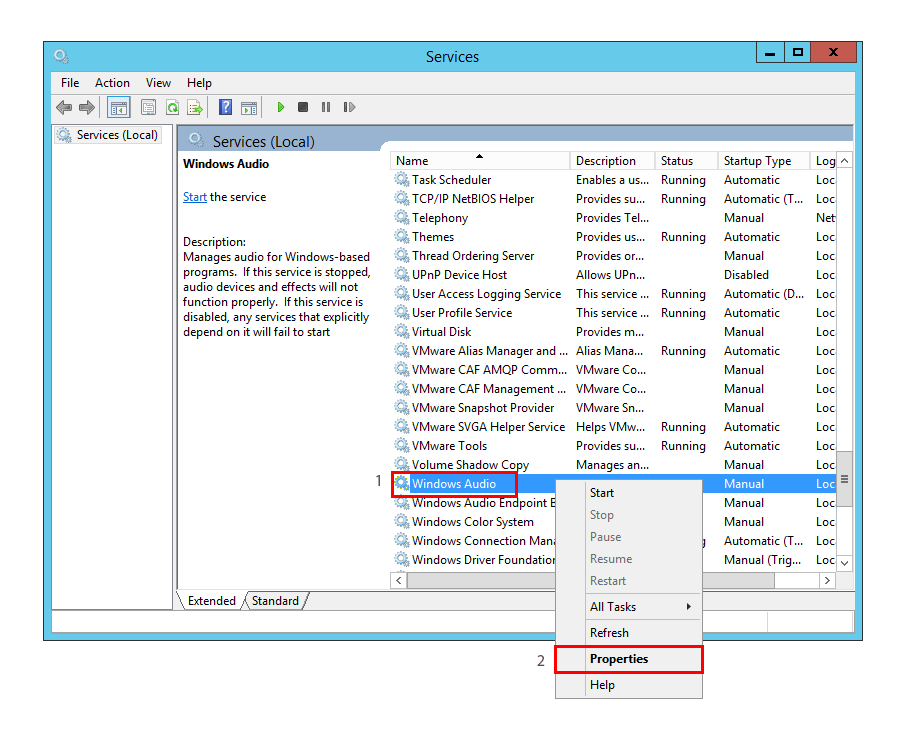
3. در منوی باز شده در بخش Startup type, گزینه ی Automatic را انتخاب میکنیم و سپس در بخش Service Status, گزینه Start را کلیک میکنیم و در ادامه تغییرات اعمال شده را با کلیک بر روی گزینه OK, تایید میکنیم.
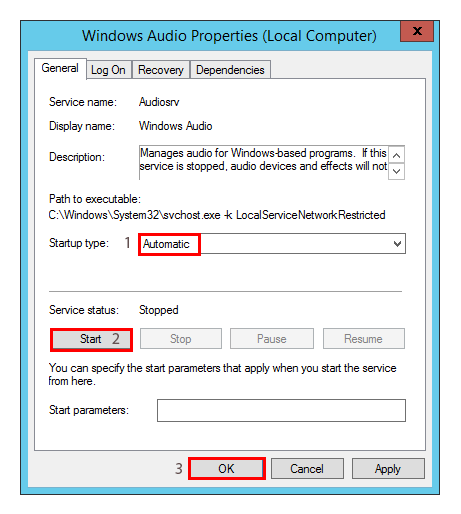
نکته: لازم به ذکر است از طریق لینک روبرو: خرید سرور مجازی؛ سرویس های موجود از شاپینگ سرور را نیز مورد بررسی قرار دهید
نصب کارت صدا در ویندوز سرور ۲۰۱۹
جهت فعالسازی کارت صدا در سرور مجازی ویندوز ۲۰۱۹, ابتدا با استفاده از روش زیر به بخش Services دسترسی داشته باشید و سپس مطابق روش های قبل نسبت به فعالسازی کارت صدا اقدام کنید:
1. از طریق منوی استارت در ویندوز سرور ۲۰۱۹, وارد بخش Windows Administrative میشویم و سپس گزینه Services را پیدا میکنیم و پس از اجرای آن, وارد محیط Services میشویم.
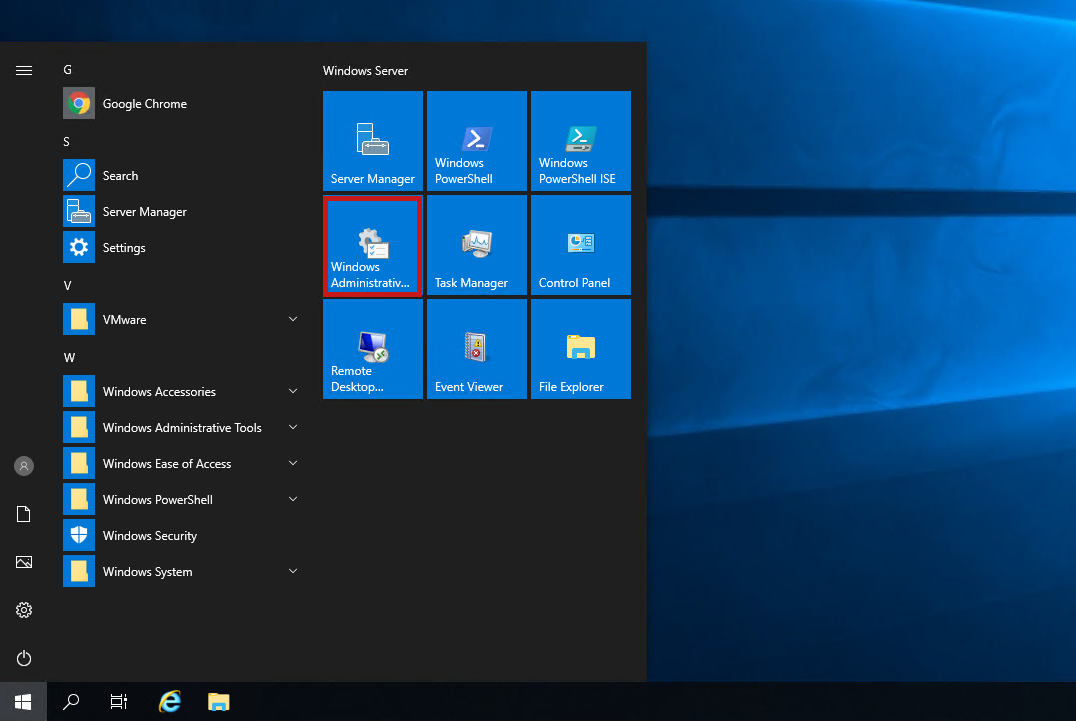
2. بقیه مراحل را طبق بخش های قبلی از سرور مجازی های ویندوز انجام خواهیم داد.
نحوه فعال کردن کارت صدا در سرور مجازی ویندوز ۱۰
با استفاده از کلید های میانبر Win+R نرم افزار RUN را اجرا میکنید و با تایپ کردن Control panel و تایید با کلید Enter وارد بخش Control panel میشویم و گزینه Sound را انتخاب میکنیم.
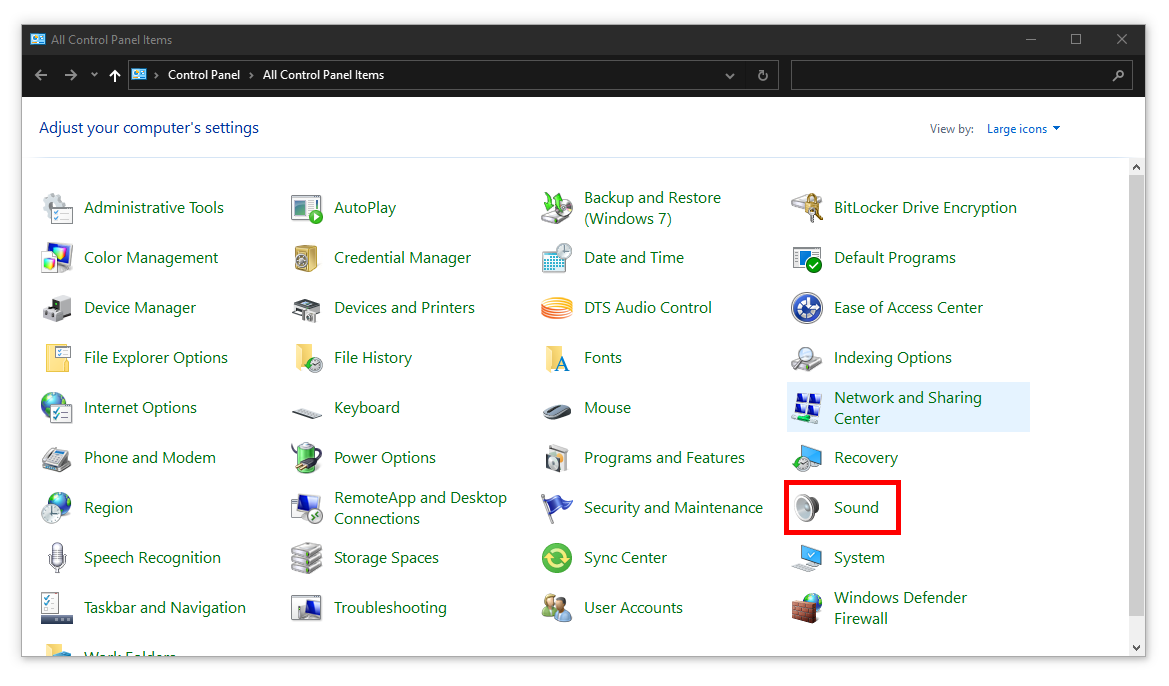
1. با انتخاب گزینه Sound, وارد سربرگ Playback یا همان ( دستگاه پخش ) میشویم, روی گزینه Speakers از سربرگ Playback کلیک میکنیم تا دستگاه مورد نظر جهت خروجی صدا انتخاب شود, سپس روی گزینه Properties کلیک میکنیم.
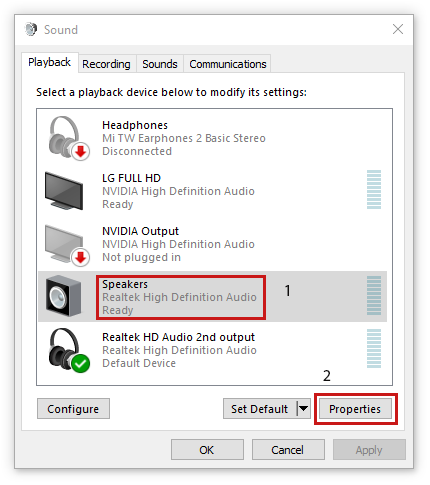
2. با کلیک بر روی گزینه Properties; وارد تنظیمات Speakers خواهیم شد و در ادامه روی سربرگ پیشرفته یا همان ( Advanced ) کلیک میکنیم. در بخش Exlousive mode از سربرگ Advanced, تیک گزینه Give exclusive mode applications priority را برمیداریم و سپس با کلیک روی گزینه OK تغییرات اعمال شده را تایید میکنیم; این کار باعث میشود تا تنظیمات کارت صدا در سرور مجازی منحصر بفرد یا محدود نباشد.
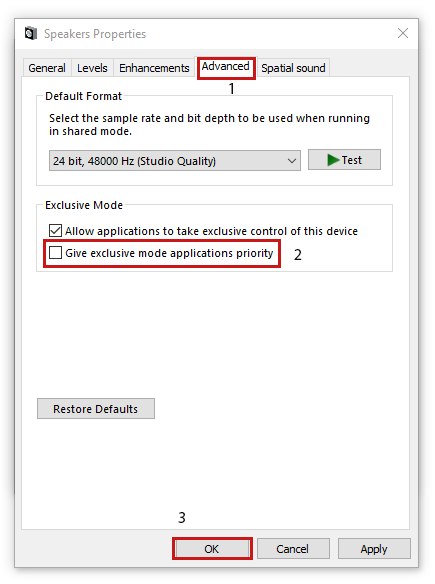
نکات مهم
- بخش اول تنظیم کارت صدا را جهت تنظیم کارت صدا در همه سرور مجازی ها انجام خواهیم داد.
- برای اطمینان از تغییرات اعمال شده از تنظیم یا فعالسازی کارت صدا, سرور مجازی خود را ریستارت کنید.
- نحوه فعالسازی کارت صدا در اکثر سرور مجازی های ویندوز یکسانمیباشند, فقط نوع رفتن به بخش Services جهت اعمال تغییرات در هر سرور مجازی متفاوت میباشد.
جمع بندی
در این مقاله سعی کردیم تا ساده ترین راه های موجود جهت تنظیم و فعالسازی کارت صدا در سرور مجازی را برای شما عزیزان به اشتراک بگذاریم, اگر از طریق روش های دیگری نیز موفق به تنظیم و فعالسازی کارت صدا در سرور مجازی خود شده اید, میتوانید در بخش نظرات با دوستان به اشتراک بگذارید تا استفاده کنند, اگر مشکلی در هر قسمت از این مقاله یا سوالی در مورد سرور مجازی ویندوز داشتید میتوانید از بخش نظرات با ما در ارتباط باشید.